Zakaj msmpeng.exe naloži procesor in kako ga ustaviti

- 3434
- 549
- Johnny Berge
Včasih se računalnik ali prenosnik začne upočasniti in obesiti, postopek MSMPENG pa se prikaže v "upravitelju opravil".exe, ki porabi veliko virov. Kaj se dogaja in kako odpraviti težavo, bomo še povedali.

Odpravljanje procesorja nalaganja procesa MSMPENG.Exe.
Kakšen je postopek msmpeng.Exe
Msmpeng.EXE pripada standardnemu branilcu Windows, ki privzeto nadomešča antivirus, ki kljub temu v tem računalniku ne preprečuje zlonamernosti. Pogosto to povzroči neuspeh. Msmpeng.Exe preverja, kako varni so predstavljeni programi in prenesene datoteke, in občasno brskanjem, ali se je virus naselil v trdih diskih. Včasih pa se postopek začne pomotoma zaradi konflikta z antivirusom in preprečuje, da bi računalnik normalno preprečil. Zdaj smo ugotovili, da je ta z redkimi izjemami ta postopek uporaben in pomemben. Zakaj je tako neskromno pri porabi virov?
Zakaj msmpeng naloži procesor
Msmpeng.Exe, če je predstavljen na standardni način, brez napak, se procesor naloži v naslednjih primerih:
- Ko ste zapustili računalnik, v stanju pripravljenosti;
- Ko ste nekaj odklenili;
- ko se je računalnik vklopil (zlasti Windows 10);
- Ko se program začne prvič ali po dolgem času.
Če se ni zgodilo nič takega in se računalniški sistem zaradi postopka msmpeng še vedno upočasni, potem je šlo nekaj narobe.
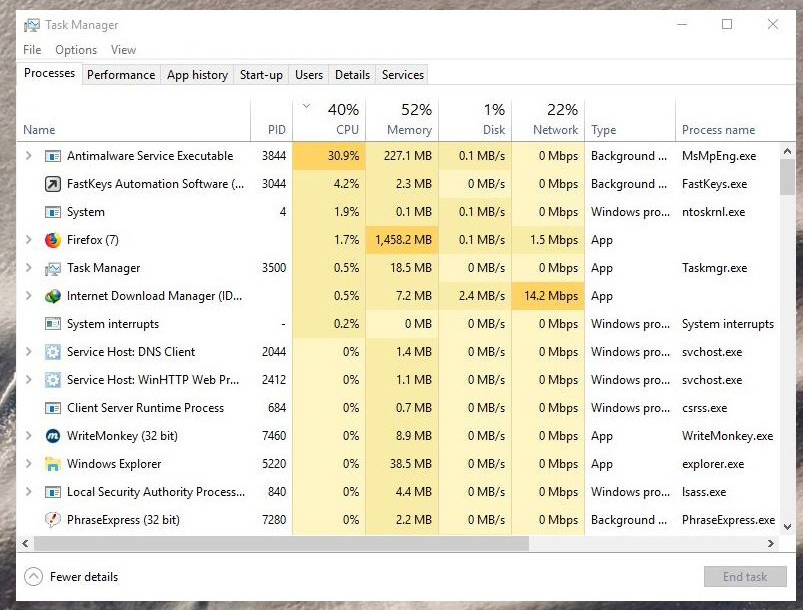
Če želite izvedeti razlog, poskusite naslednje:
- Vklopite računalnik in odprite "upravitelj opravil". Tam poiščite msmpeng.exe, zapomnite si ali zapišite, koliko virov porabi. Po tem izvedite ponovni zagon, znova pokličite "dispečerja" in zavijte kazalnike. Če je postopek postopoma zmanjšal porabo, kliknite »Iskanje« (poleg gumba »Start«) in vnesite »Nadzorna plošča« in nato spremenite način gledanja v »Velike ikone«, odprite »Power« - »Power Razdelek gumbi "in odstranite polje s točke" Hitro zaženite ". To lahko takoj reši težavo.
- Posodobite svoj antivirus na najnovejšo različico (in sicer na sam paket in ne le na bazo podatkov, to ne bo vplivalo na pridobljeno licenco) in preverite, ali je normalno delovanje sistema obnovljeno.
- Skenirajte računalnik za viruse z uporabo nekaterih zanesljivih pripomočkov.
- Pritisnite Win+R, zapišite v okno, ki se prikaže: "CMD" brez citatov in "Execute". V črnem polju vozite "chkdsk c: /f /r" in kliknite Enter. Sistem bo preveril, ali na trdem disku ni napak in jih popravi.
Če vse to ni privedlo do ničesar, morate samo prekiniti postopek MSMPENG.Exe.
Metode onemogočanja msmpeng.Exe
Proces MSMPENG (AKA Execumateble Service Executait) je mogoče onemogočiti na več načinov:
- prek "dispečerja";
- skupinska politika;
- "Varnostni center".
Ustavite se skozi "odprema nalog"
Če MSMPENG dlje časa nalaga disk, odprite "dispečer opravilo", poiščite, izberite in kliknite »Odstrani nalogo«. Zdaj se morate prepričati, da se postopek ne začne po zaključku dela in ponovnem zagonu. Če želite to narediti, odprite zavihek "Service", kliknite na Windows Defender, izberite "Onemogoči" in shranite spremembe. Na ta način lahko težavo odstranite iz zagona, ker ne bo delovalo za odstranitev branilca Windows. Če storitev odpreme ne prikazuje procesov, ki pripadajo sistemu, lahko to stanje stvari popravimo tako, da nastavite procese vseh uporabnikov v »odpremo naloge«.
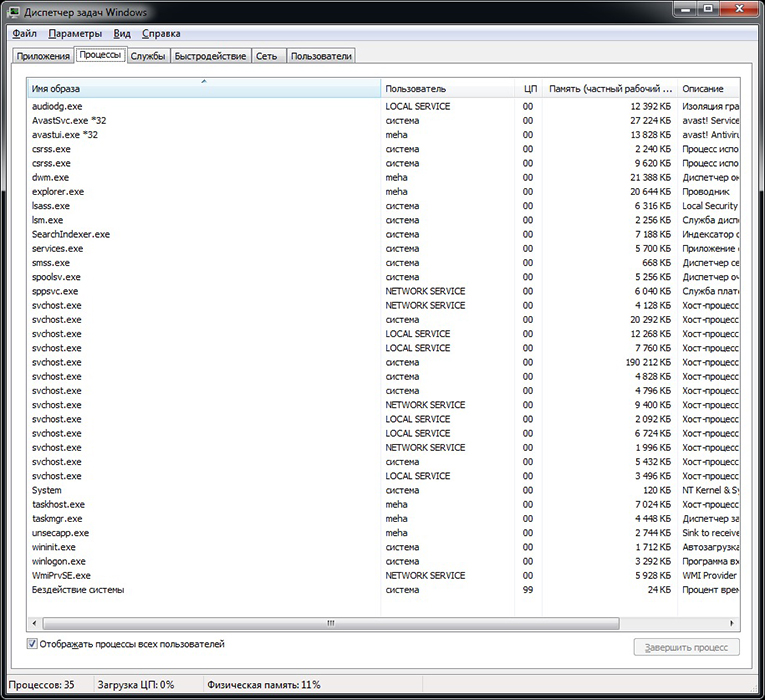
Skupinska politika
Zelo priročen način za Windows 7, čeprav lahko na ta način poskusite izklopiti MSMPeng v sistemu Windows 10.
- Pritisnite kombinacijo Win+R in v liniji okna, ki se pojavi, vnesite gpedit.MSC in kliknite "Vnesite".
- Izberite razdelek za konfiguracijo računalnika in sledite načinom: Upravna predloga - komponente Windows - Windows Defender.
- Poiščite vrstice "Dovoli za zagon ..." in "Dovoli nenehno delo ..." in spremenite tip "ni nastavljeno" na "onemogočeno".
Če želite popraviti spremembe, znova zaženite računalnik.
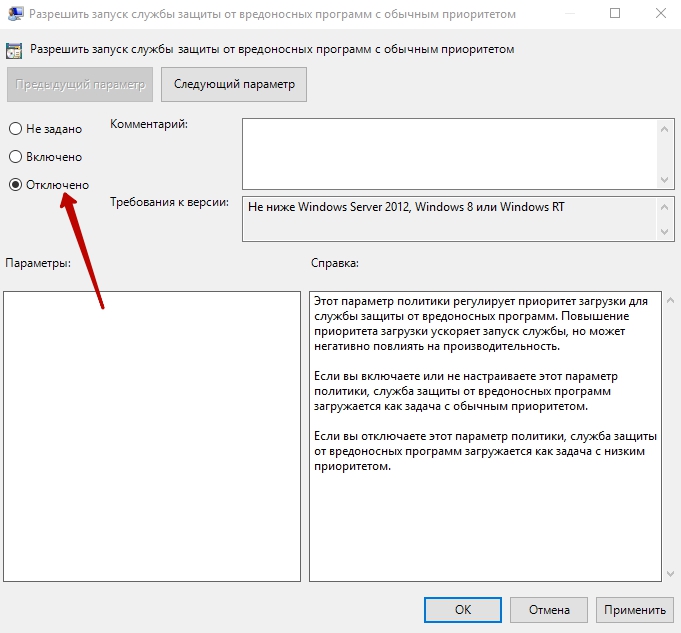
Ustavite se skozi "Varnostni center"
- Spodaj na levi poiščite ikono, ki pripada "Varnostnemu centru" in kliknite nanjo.
- V oknu, ki se odpre, izberite razdelek "Zaščita pred virusi" - "Zaščitni parametri" in premaknite drsnike, odgovorne za vključitev zaščite v realnem času.
Ta metoda je primerna, če opazite, da postopek msmpeng, Exe ne naloži vedno pomnilnika, ampak le v določenem trenutku. Čez nekaj časa bo "branilec" spet deloval.
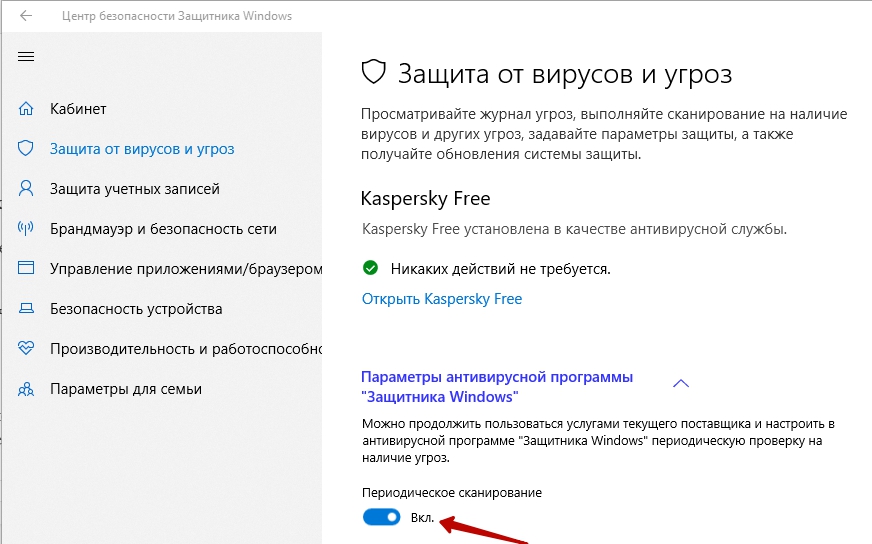
Če niste zadovoljni s tem kratkoročnim ukrepom, preberite zgoraj, kako onemogočiti branilca sistema Windows s pomočjo skupinske politike - potem to sploh ne bo delovalo. Samo poskrbite za alternativni protivirusni.
- « Vključitev ali odstranjevanje yandexa.Zen v nekaj korakih
- Kaj so servisne kode naprav Android - vrste in postopek za prijavo »

